Eine Tabelle des Inhalts ist äußerst nützlich, insbesondere in langen Dokumenten, da sie die Notwendigkeit beseitigt, durch zahlreiche Seiten zu scrollen, um die benötigten Informationen zu finden. Dies ist besonders wertvoll, wenn Sie umfangreiche Berichte, wissenschaftliche Arbeiten oder sogar Bücher erstellen. Dank der leistungsstarken Funktionen von Microsoft Word ist es einfach, eine Tabelle des Inhalts in Ihr Dokument einzufügen. In diesem Artikel erfahren Sie Schritt für Schritt, wie Sie eine automatisierte und benutzerdefinierte Tabelle des Inhalts in Word erstellen, um die Benutzerfreundlichkeit und die Zugänglichkeit Ihres Dokuments zu verbessern.
Inhaltsverzeichnis
Wie man eine Tabelle des Inhalts automatisch in Word erstellt
Microsoft Word kann basierend auf den Überschriften in Ihrem Dokument automatisch eine Tabelle des Inhalts (TOC) erstellen. Um diese Funktion zu nutzen, müssen Sie zunächst die integrierten Überschriftenstile von Word auf die Überschriften und Unterüberschriften in Ihrem Dokument anwenden.
Um Überschriften zu erstellen, wählen Sie den gewünschten Text aus, gehen Sie auf die Registerkarte „Start“ und wählen Sie den entsprechenden Überschrift-Stil aus der Gruppe „Formatvorlagen“ aus. Verwenden Sie beispielsweise „Überschrift 1“ für Hauptüberschriften, „Überschrift 2“ für Unterüberschriften und so weiter.
Sobald Sie die Überschriften erstellt haben, befolgen Sie diese Schritte, um eine Tabelle des Inhalts in Ihr Word-Dokument einzufügen.
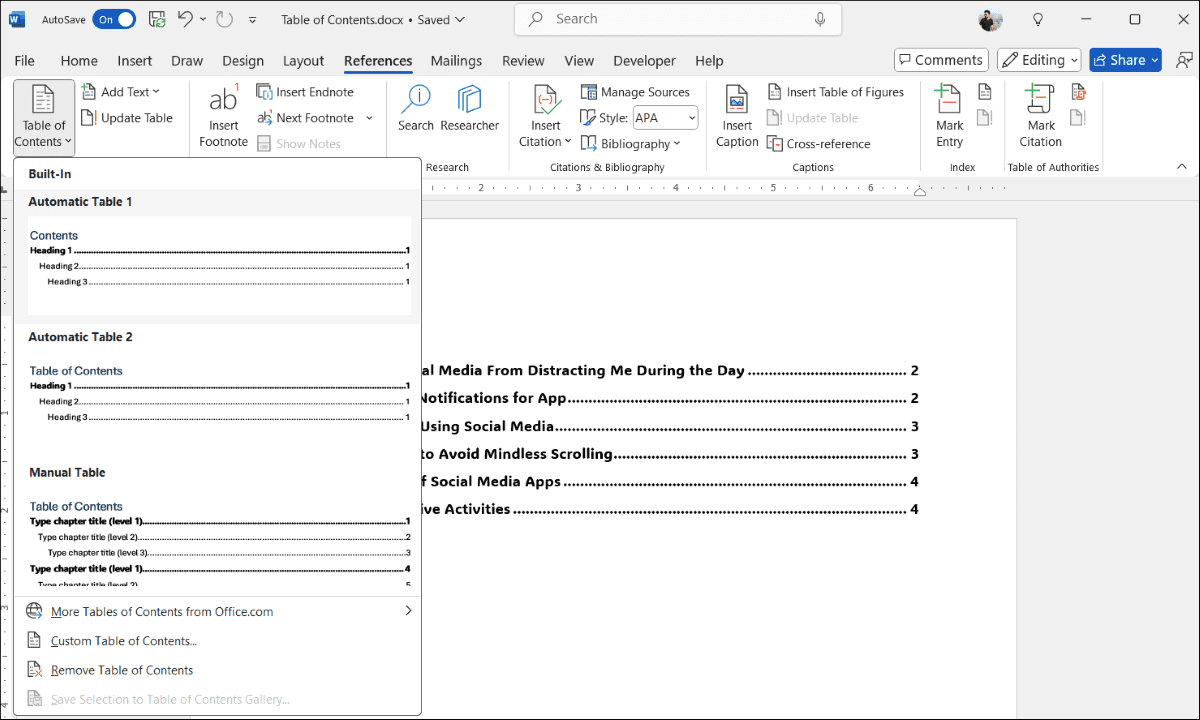
Word wird die Tabelle des Inhalts an der angegebenen Stelle erstellen und einfügen. Sie können dann schnell zu einer Überschrift navigieren, indem Sie die STRG-Taste gedrückt halten und auf den Eintrag klicken, zu dem Sie springen möchten.
Wenn Sie die Tabelle des Inhalts aus Ihrem Dokument entfernen möchten, gehen Sie einfach zu „Referenzen“ > „Tabelle des Inhalts“ und wählen Sie „Tabelle des Inhalts entfernen“ aus.
Wie man die Tabelle des Inhalts in Word aktualisiert
Obwohl Word das Erstellen von TOCs einfach macht, aktualisiert es diese nicht automatisch, wenn Sie Überschriften bearbeiten oder sie auf andere Seiten verschieben. Glücklicherweise ist das manuelle Aktualisieren der Tabelle des Inhalts unkompliziert. So machen Sie es:
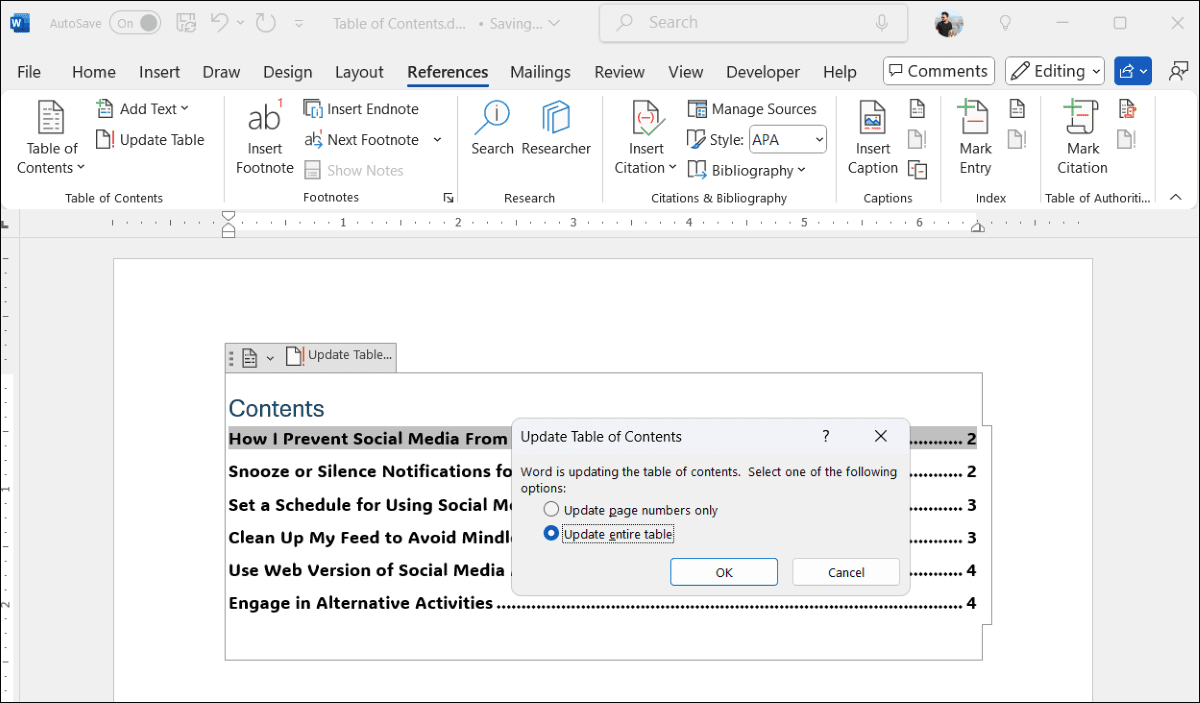
Ihre Tabelle des Inhalts wird nun aktualisiert, um die neuesten Änderungen in Ihrem Word-Dokument widerzuspiegeln.
Wie man den Stil und die Darstellung seiner Tabelle des Inhalts anpasst
Wenn Ihnen die Standardtabelle des Inhalts von Word zu einfach erscheint, brauchen Sie sich keine Sorgen zu machen. Word bietet mehrere Anpassungsoptionen, um Ihnen zu helfen, diese an das Design Ihres Dokuments anzupassen. So können Sie Ihre Tabelle des Inhalts ansprechender gestalten:
Sie können bei der Anpassung der Tabelle des Inhalts so kreativ sein, wie Sie möchten. Wenn Sie Inspiration benötigen, schauen Sie sich diese Beispiele für Vorlagen von Inhaltsverzeichnissen für Microsoft Word an. Wenn Ihnen die manuelle Anpassung der Tabelle des Inhalts zu viel Arbeit erscheint, können Sie auch kostenlose, vorgefertigte Vorlagen aus dem Web herunterladen.
Egal, ob Sie sich entscheiden, eine Tabelle des Inhalts manuell zu erstellen oder eine Vorlage zu verwenden, es sollte nicht lange dauern, sobald Sie mit dem Prozess vertraut sind.
Zusammenfassung
Insgesamt ist die Erstellung einer Tabelle des Inhalts in Microsoft Word eine unkomplizierte und zeitsparende Methode, um die Struktur und Zugänglichkeit Ihrer Dokumente zu verbessern. Indem Sie die Schritte zur automatischen Erstellung, Aktualisierung und Anpassung Ihrer Tabelle des Inhalts befolgen, können Sie sicherstellen, dass Ihre Leser die gewünschten Informationen schnell finden können. Nutzen Sie diese hilfreichen Tools, um Ihre Dokumente professionell und benutzerfreundlich zu gestalten.